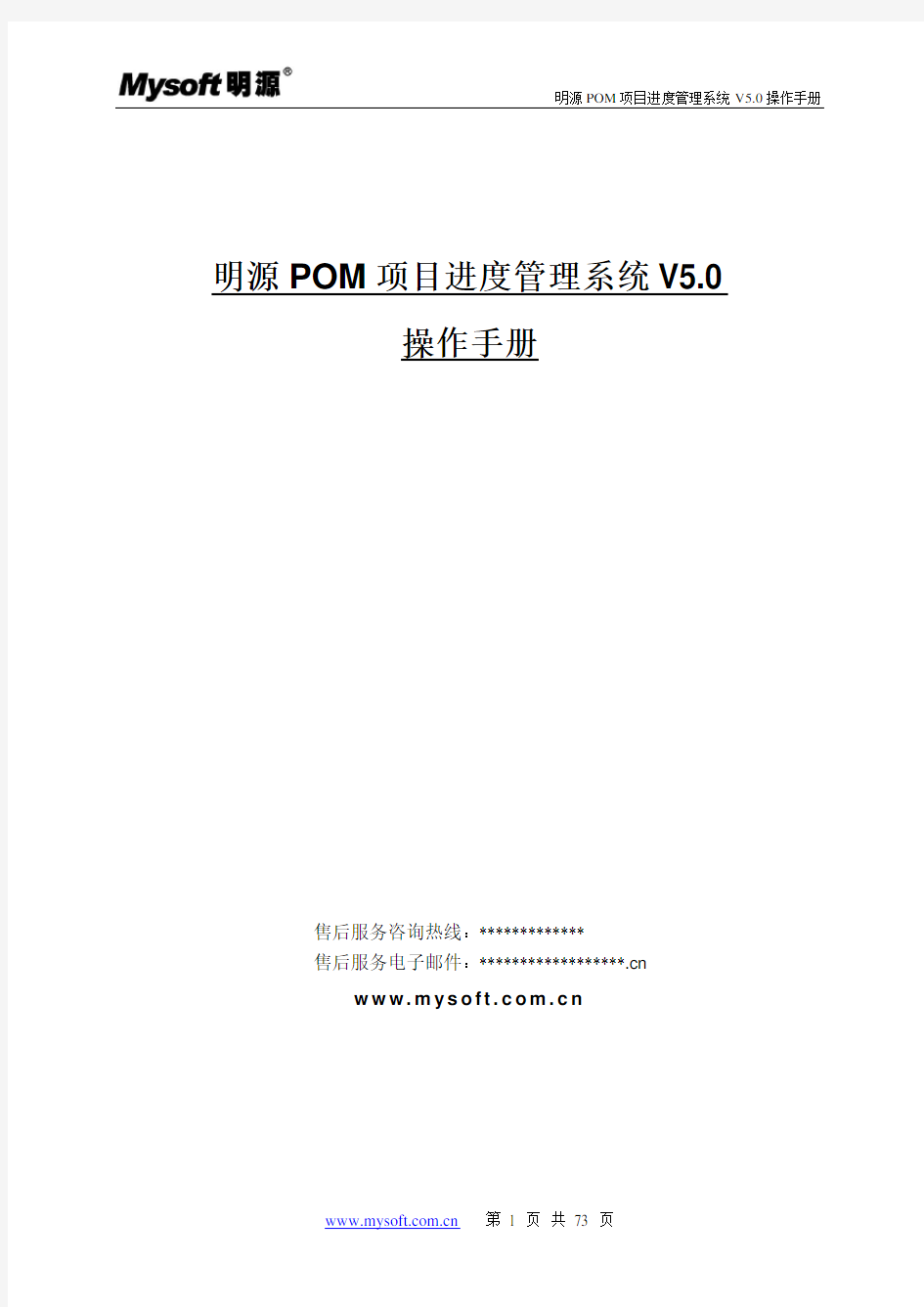
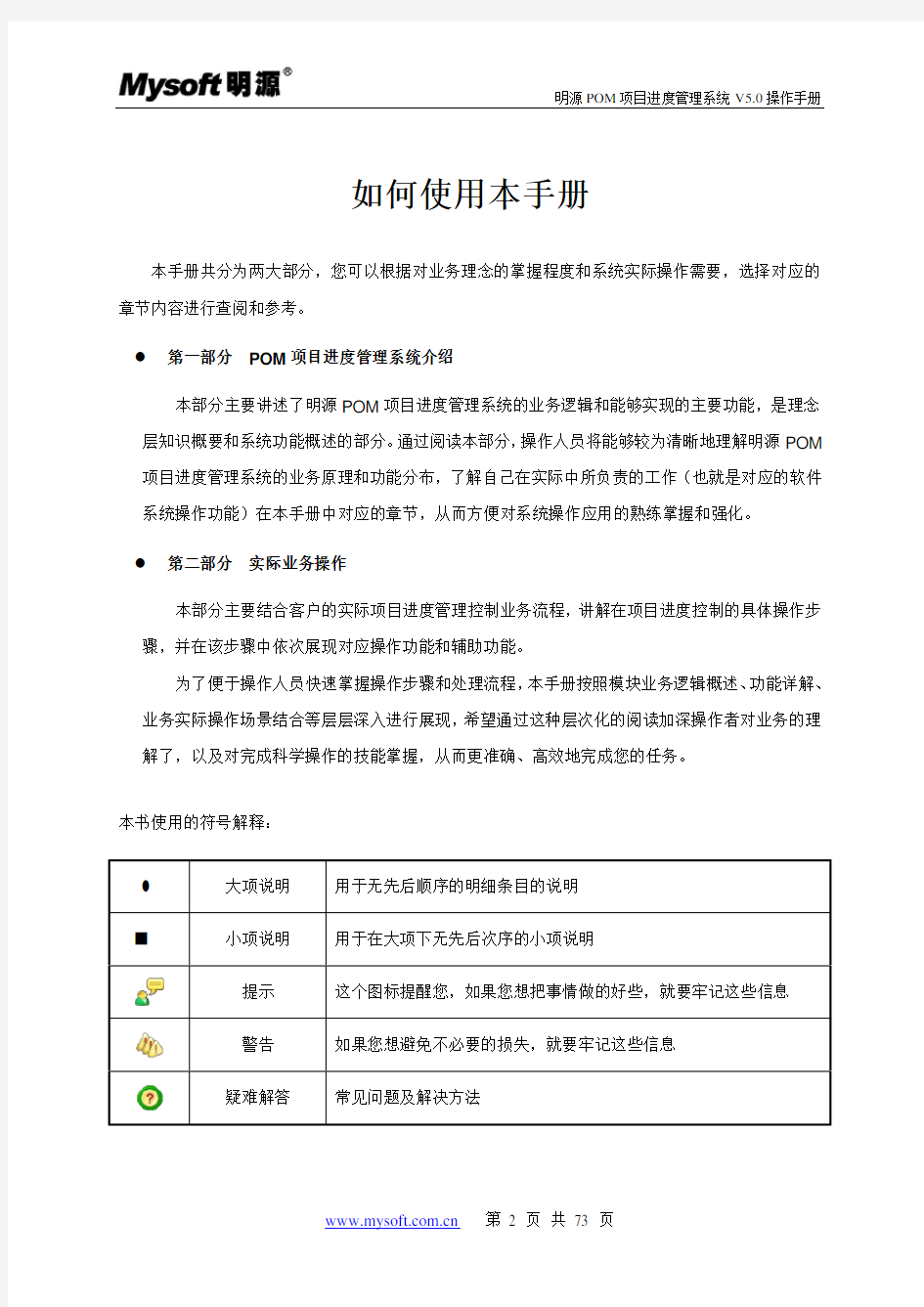
明源POM项目进度管理系统V5.0
操作手册
售后服务咨询热线:0755 - 83283442
售后服务电子邮件:service@https://www.doczj.com/doc/fd3743614.html,
w w w.m y s o f t.c o m.c n
如何使用本手册
本手册共分为两大部分,您可以根据对业务理念的掌握程度和系统实际操作需要,选择对应的章节内容进行查阅和参考。
●第一部分POM项目进度管理系统介绍
本部分主要讲述了明源POM项目进度管理系统的业务逻辑和能够实现的主要功能,是理念层知识概要和系统功能概述的部分。通过阅读本部分,操作人员将能够较为清晰地理解明源POM 项目进度管理系统的业务原理和功能分布,了解自己在实际中所负责的工作(也就是对应的软件系统操作功能)在本手册中对应的章节,从而方便对系统操作应用的熟练掌握和强化。
●第二部分实际业务操作
本部分主要结合客户的实际项目进度管理控制业务流程,讲解在项目进度控制的具体操作步骤,并在该步骤中依次展现对应操作功能和辅助功能。
为了便于操作人员快速掌握操作步骤和处理流程,本手册按照模块业务逻辑概述、功能详解、业务实际操作场景结合等层层深入进行展现,希望通过这种层次化的阅读加深操作者对业务的理解了,以及对完成科学操作的技能掌握,从而更准确、高效地完成您的任务。
本书使用的符号解释:
目录
第一部分POM项目进度管理系统介绍 (4)
第一章POM项目进度管理系统与明源ERP (4)
第二章POM项目进度管理系统概述 (6)
第三章POM项目进度管理系统功能模块介绍 (10)
第二部分实际业务操作 (12)
第一章项目准备 (12)
1.1 项目概况 (12)
1.2 项目构成 (19)
1.3 户型结构 (25)
1.4 项目管理知识库 (26)
1.5 WBS模板 (28)
1.6 业务参数设置 (32)
第二章工作进度管理 (36)
2.1 集团关键节点计划 (37)
2.2 项目计划编制 (39)
2.3 项目计划执行 (55)
2.4 部门计划执行 (57)
2.5 计划执行对比 (58)
2.6 个人计划 (59)
2.7 项目成果管理 (60)
2.8 进度报告查询 (60)
第三章形象进度管理 (62)
3.1 项目形象进度 (62)
3.2 工程剖面图 (63)
3.3 楼栋结构 (65)
3.4 楼栋形象进度 (67)
第四章报表管理 (69)
4.1 集团月度计划达成率 (69)
4.2 公司月度计划达成率 (69)
4.3 统计报表 (70)
4.4 自助查询 (71)
第一部分 POM项目进度管理系统介绍第一章POM项目进度管理系统与明源ERP ERP—Enterprise Resource Planning企业资源计划系统,是指建立在信息技术基础上,以系统化的管理思想,为企业决策层及员工提供决策运行手段的管理平台。ERP系统集中信息技术与先进的管理思想於一身,成为现代企业的运行模式,反映时代对企业合理调配资源,最大化地创造社会财富的要求,成为企业在信息时代生存、发展的基石。
明源ERP是明源软件为房地产企业提供的行业性全面信息化解决方案,它将“战略
—预算—执行”的管理思路与房地产企业的业务层面、财务层面、人力行政的资源及工作流程整合在一起,以实现企业各个层级的数据统计、分析、决策,并支持流程性业务和基础管理的执行、监控,使之真正成为地产企业的数字神经系统。
明源房地产ERP蓝图
明源房地产ERP在业务层面上分为CRM(客户关系管理)和POM(项目运营管理)两条产品线。其中POM是Project Operation Management的简称,它贯穿项目的整个生命周期,从项目的开始到结束,覆盖了“项目发展、设计、招投标、施工、销售、入伙”各个阶段,科学地实现了对整
个项目规范化、流程化、精细化的全方位管理。
明源POM蓝图
POM项目进度管理系统作为POM产品线的四大核心组件之一,它通过对项目的工作分解,依照具体工作间一定的先后关系,从时间上制订项目计划并依据计划来执行和控制管理,它可以动态地反馈项目的进展状态,涉及到项目周期全过程的各个侧面,是房地产项目管理的完美解决方案。
第二章 POM项目进度管理系统概述明源地产ERP项目进度管理系统是结合行业领先企业的管理实践,形成的以项目计划编制—执行—分析—调整为核心流程的项目进度完全闭环控制模型,全面实现了对时间进度、工程进度和形象进度的精确过程控制。另外,系统还支持进度管控工作分解到部门和个人,并建立与费用预算、招投标、合同执行与付款、质量检验等多项工作的联动,强化事前控制和事中控制。
项目进度管理系统业务流程图
本系统主要功能概述如下:
1、项目计划编制与调整
●项目关键节点设定:用户可根据总部对项目下达的项目里程碑等经营指标,建立项目开
发时间维度的标杆,设定项目关键节点,作为整个项目各项任务安排的依据,用于项目
计划编制时各工作任务设定和进度排程的合理性验证。
●项目计划制定:由用户按照企业的项目管理结构,以自定义的方式,从如项目前期、建
筑施工、项目经营等的阶段节点开始对整个项目的工作进行层层分解,建立整个项目的
工作树,最终将项目分解成工作任务,根据每个工作任务的工期、先后顺序、逻辑关系
得到项目进度计划,指导项目实施。新项目计划还可以引用历史项目的WBS模板,通过
快速配置得到项目计划。
●项目工作任务:工作任务是指需要耗费一定时间、资金、人力、物资来完成的一项活动。
系统中工作任务包括工作的名称、编号、工作内容、工作量、计划工期、实际情况、施
工顺序等;每项工作任务可指定责任人、参与人、监督人,得到项目责任矩阵,将责任
明确到部门或人;工作任务还可关联众多信息,如工作报告、相关工作项、相关合同、
质量标准、相关文档等。
●项目计划的查询:系统支持按时间查询和按责任人或部门查询。按时间查询包括如当日
进度计划、周进度计划、月进度计划、季进度计划,还可按任意时间段查询进度计划。
按责任人或部门查询,可以查询指定人或部门的所负责/参与/监督的项目计划。
●项目计划的调整:项目计划在执行过程中会多次调整,系统支持客户在任何时段上,根
据最新情况对项目计划实行进一步细分、补充或者调整。项目计划做了调整后,自动得
到新的关键工序、项目工期。项目计划的调整一般须经过系统中协同办公平台,层层审
批后方能正式生效。
●项目计划各版本间对比:项目计划每调整和修订一次,系统都会将调整前后的数据自动
保存下来,形成两个版本,多次调整后将形成多个版本。系统支持对项目计划各个版本
进行对比,反映各版本的差异,以便指导以后项目计划的编制。
2、项目进度执行
●项目进度汇报:系统通过开复工记录、工作报告、填写进度百分比、填写合同工作量清
单等方式来反应项目开工、停工、完工情况、进度比例、时间进度、形象进度、工程量
进度等项目实际执行情况。
●项目形象进度:在房地产项目开发的管理过程中,许多关键工作和资金流的重要控制节
点往往与项目的一些形象工程紧密相关,为了便于企业领导能及时、形象掌握项目的形
象进度,系统提供以图片和视频的形式上传和展现形象进度的功能,并将工作任务汇报
与形象进度汇报融入一体,使上报更为及时。
●楼栋形象进度:对于楼栋各分项工程进展情况,图片或视频不足以清晰去反映,系统提
供了以项目各个楼栋,按照不同分项工程,采用模拟涂黑法,表现不同层面的工作进度。
楼栋与分项工程、施工顺序来自WBS结构树数据,楼栋结构可以自由定义。系统可以在
楼栋形象进度图中,直接输入最新的进度情况,也可在进度汇报中输入分项工程进度百
分比,系统将自动在楼栋形象进度图中进行反映。
●工程剖面进度:对项目的地下结构等隐蔽工程的进展情况,楼栋形象进度图也无法进行
有效地反映。系统支持以剖面图的形式来形象展现地下工程完成情况。
●项目进度与计划对比:随着项目的执行,实际进度往往会与项目计划存在差异。为了在
第一时间掌握差异情况,以便及时进行采取措施进行控制,系统支持项目计划与实际情
况进行对比,并以甘特图等图形化方式标识对比情况(进度滞后、进度超前等),更好的
辅助管理。
3、工作管理平台
●工作计划与进度:项目计划的进一步细化和分解,将责任明细到人或部门,就形成了具体
的工作计划。从而将工作计划与项目计划关联起来管理。工作进度的叠加,自然得到了项
目进度。
?部门/个人工作管理:根据WBS工作计划和工作任务中对工作内容与责任矩阵设置,将
工作计划清晰地分解到责任部门和各参与人员,从而指导相关部门和人员的工作。
●工作报告
?工作报告填写:在执行工作过程中,可以提交工作报告,拥有权限的人可以查看到工
作报告。工作报告除了提交普通文档外,还可以上传图片、视频资料。如果该工作是
形象进度,则工作报告自动反应到项目形象进度模块,方便领导查看最新的形象情况
情况。
?工作点评:领导、监督人及其他拥有权限的人员可审阅工作报告,并可进行工作点评。
●资料管理
?资料归类:项目开发过程中会产生的大量文档、图形、视频,需要系统有效进行管理,
便于内部共享、授权使用,方便在今后的项目中继续利用,从而提高整体的项目管理
工作的效率与加速企业知识的积累。系统支持对资料进行分类,比如合同、签证、变
更、结算、各种往来文件等等。
?资料上传和调用:几乎系统中任何一个模块都支持文件上传。上传后的文件,存放在
服务器上,有利于集中管理和共享。上传到服务器上的文件,系统用户可在相应授权
范围内进行随时调用。
4、其它辅助功能
●WBS操作指引:系统支持自定义WBS模板操作指南的功能,用户可自定义每一个工作项的
操作指南,关联企业规范和相关流程,供操作人员参考学习,提高工作的科学性和效率。
●手工计划的导入导出:系统支持类似MS-Project的计划编制的界面和交互模式,并支持
MS-Project(Excel)格式的WBS工作计划导入/导出,不仅保留了用户熟悉的操作习惯,
还可方便地帮助用户实现从手工计划向系统计划的过渡。
第三章POM项目进度管理系统功能模块介绍POM项目进度管理系统包括以下四大功能模块:项目准备、工作进度管理、形象进度管理和报表管理。
1、项目准备(初始化项目的基本信息,为后期的项目管理做准备)
●项目概况:用于新建项目、项目基本信息的设置、户型设置和项目团队的设置。
●项目构成:用来定义项目的基本构成信息,如楼栋资料、房间信息。
●户型结构:设置产品的类型、房间结构等信息。
●项目管理知识库:用于管理项目开发过程中产生的大量文档、图形、视频等资料,便于在今
后的项目中继续使用,可以提高项目管理工作的效率。
●WBS模板:将一个复杂的项目分解为较小的、易于管理、控制和核算的可操作任务集合,即
工作项,以便更好地实现项目目标。
●业务参数设置:初始化项目状态、建筑性质等参数。
2、工作进度管理(以项目计划编制—执行—分析—调整为核心流程来全面实现对时间进度和工
程进度的精确过程控制)
●集团关键节点计划:系统依据项目计划生成关键节点计划,为了方便集团级领导能够及时把
握项目的进度情况。
●项目计划编制:对整个项目的工作进行分解,建立整个项目的工作树,最终将项目分解成工
作任务,根据每个工作任务的工期、先后顺序、逻辑关系得到项目进度计划,指导项目实施。
新项目计划可以引用历史项目的WBS模板,通过快速配置得到项目计划。
●项目计划执行:用于跟踪项目计划中各个工作任务的执行情况。
●部门计划执行:以部门为维度来展示所有项目的执行情况。
●计划执行对比:以甘特图和对比图的形式来实现项目计划完成情况与项目实际完成情况的对
比。
●个人计划:用于跟踪当前用户所负责工作任务的执行情况。
●项目成果管理:对项目计划中每项工作任务完成后的提交物进行统一管理。
●进度报告查询:对项目计划中各个工作任务的进度情况进行查询操作。
3、形象进度管理(以图片、视频的形式上传和展示形象进度)
●项目形象进度:以图片、视频的形式来形象地展示项目的完成情况。
●工程剖面图:以剖面图的形式来形象地展示地下工程的完成情况。
●楼栋结构:用来对楼栋的楼层结构进行统一管理。
●楼栋形象进度:反映楼栋各分项工程进展情况,它是以项目的各个楼栋,按照不同分项工程,
采用模拟涂黑法,来展现不同层面的工作进度。
4、报表管理(以报表的形式来反映项目的完成情况)
●集团月度计划达成率:以图形的方式来展示每个月份集团关键节点按时完成计划的比率。
●公司月度计划达成率:以图形的方式来展示每个月份全部计划按时完成的比率和集团关键节
点按时完成的比率。
●统计报表:用于列出本系统可打印的统计报表明细。
●自助查询:用户可以根据需要自定义查询视图。
第二部分实际业务操作
第一章项目准备
项目准备阶段的主要工作是初始化项目的基本信息,为后期的项目管理做准备。项目初始化的基本信息包括有:项目概况、项目构成、户型结构、项目管理知识库、WBS模板及业务参数设置。
1.1 项目概况
项目概况用于新建项目、项目基本信息的设置、户型设置和项目团队的设置。选择系统主界面左导航树中【项目准备】下的【项目概况】模块,即打开项目概况界面,如图1-1所示。
图1-1
1.1.1 新增项目
本系统提供三种新增项目的方式,以下分别说明:
1、目前系统项目只支持到两级。可以通过选择项目列表中的最顶级(公司)来新增一级项目,
也可以通过选择某个一级项目新增子级项目。点击图1-1中项目列表栏的〖新增〗按钮,即打开新增项目窗口, 如图1-2所示,录入相关的项目信息后,点击〖保存〗或〖保存&关闭〗按钮即可。
图1-2
【字段说明】
●项目编码
项目编码的取值通常为项目名称的缩写,以便后续相关功能的引用,如:绿景家园,取拼音的首字母代表其项目编码“LJJY”。当然用户也可以根据实际需要取相应的“项目编码”,只要方便就好。同一公司下的“项目编码”不允许重复。
●项目简称
同一父级项目下的“项目简称”不允许重复。
●项目名称
同一公司下的“项目名称”不允许重复。
●项目开始日期、项目截止日期
?项目截止日期 >= 项目开始日期。
?父级项目的项目开始/截止日期应该包含其所有子级项目的最早开始日期与最晚
完成日期。
?子级项目的项目开始/截止日期修改后,系统会同步修改其父级项目的对应日期。
2、新增引用项目
项目作为公共资源,有些项目是需要多个子系统公用的,可以通过新增引用功能,引用
其它子系统已建立的项目,实现资源统一。〖新增〗项目时,系统会判断当前公司下或当前项目下是否存在其它子系统建立的未被当前子系统使用的项目,如果存在,则弹出未被使用的项目列表供用户引用,如图1-3所示;在其中选择要引用的项目(注意只能引用最末级项目),点击〖下一步〗,打开该项目的编辑界面,如图1-2所示。〖保存〗后,该项目即被引用到当前系统中,当前系统就可以操作该项目了。
图1-3
3、引入测算项目
系统支持从投资测算的项目中引入项目,〖引入测算项目〗时,系统会判断当前公司下是否存在未被任何系统引入的测算项目(如果某测算项目已经被除投资分析系统外的某子系统引用了,例如成本系统,那么其它子系统就不能再引入该测算项目了,可以通过新增引用项目,直接引用该子系统的项目);如果存在,则打开“引入测算项目”界面,如图1-4所示,列出了所有未被引入过的测算项目;如果不存在,则提示用户没有可供引入的测算项目;选择要引入的测算
项目,点击〖下一步〗,打开“新增项目”界面,如图1-2所示。项目的基本信息取自测算项目的基本信息,〖保存〗后该项目即被引入到当前子系统中。
图1-4
1.1.2项目团队
项目团队是一组对系统中业务记录(如线索、机会、客户)实现共享和协作的用户。项目团队可以由负责向单一业务部门报告的成员(如所有销售人员或所有客户服务人员)组成,也可以由负责向不同业务部门报告的成员(如销售人员、客户服务人员和财务人员)组成。双击项目列表中的具体项目,定位<项目团队>标签页,即打开项目团队的界面,如图1-5所示。
图1-5
1、新增团队
当新增项目后,系统会自动创建一个以项目名称命名的顶级项目团队,该团队是不允许删除的,只可对其进行修改。顶级项目团队是唯一的,若要再创建团队,就只能作为它的子团队,子团队的级数不作限制,可以任意创建也可任意删除。点击图1-5中项目团队栏的〖新增团队〗按钮,即打开新增团队窗口,如图1-6所示。
图1-6
【字段说明】
●组织代码:必填,且同一项目下的“组织编码”不允许重复。
●组织简称:必填,且同一项目下的“组织简称”不允许重复。
●上级组织:默认情况下,将选择项目顶级团队作为其上级组织(即新增项目后,系统自动
创建的以项目名称命名的团队)。
2、新增岗位
当项目团队创建后,若要向其中添加岗位,点击〖新增岗位〗按钮,即打开如图1-7所示窗口。对于项目团队中的每个岗位均可分别进行功能授权和数据授权操作,即对每个岗位的操作权限进行设置。
图1-7
3、新增成员
当项目团队创建且新增了岗位后,可针对每个岗位向其添加岗位成员。团队成员可
属于一个或多个业务部门。当在组织内重新分派项目团队成员时,可从某团队将其移除并添加到其他团队。编辑打开某项目,定位<项目团队>标签页,点击〖新增成员〗按钮,打开新增成员窗口,如图1-8所示。
图1-8
1.1.3 户型设置
户型设置用于设置项目中房间对应的户型和房型,供【项目构成】模块生成房间资料调用,对应每种户型需指定房间的建筑面积及套内面积,且用户还可在修改户型界面中对当前户型上传相关图片。双击项目列表中的具体项目,定位<户型设置>标签页,即打开如图1-9所示窗口,点击〖新增〗按钮,打开新增户型窗口,如图1-10所示,录入相关信息,点击〖保存〗或〖保存&关闭〗即可。
图1-9
图1-10
1.2 项目构成
项目构成是用来定义项目的基本构成信息,如楼栋资料、房间信息。用户可新增区域、楼栋信息,各楼栋可通过〖生成房间〗按钮生成房间资料。选择系统主界面左导航树中【项目准备】下的【项目构成】模块,即打开项目构成界面,如图1-11所示。
图1-11
1.2.1 新增区域
用户选择项目后,点击项目/分区/楼栋列表栏的〖新增区域〗按钮,即打开新增区域窗口,
如图1-12所示。双击列表中的区域记录可打开修改界面进行编辑,点击列表栏的〖更多操作〗下的〖删除〗按钮可删除当前所选记录。
对区域可进行的操作:新增区域、新增楼栋、平面图设置。
图1-12
1.2.2 新增楼栋
用户选择项目后,点击项目/分区/楼栋列表栏的〖新增楼栋〗按钮,即打开新增楼栋窗口,如图1-13所示。双击列表中的楼栋记录可打开修改界面进行编辑,点击列表栏的〖更多操作〗下的〖删除〗按钮可删除当前所选记录。
对楼栋可进行的操作:生成房间、调整房间、平面图设置。
接入资源管理系统操作手册 文档版本13-03 发布日期2013-03-17
目录1、系统管理 (4) 1.1 用户管理 (4) 1.1.1用户列表 (4) 1.1.2用户组列表 (5) 1.1.3添加用户 (5) 1.1.4添加用户组 (6) 1.1.5用户操作日志 (6) 1.1.6用户登录错误日志 (6) 1.2 系统参数 (7) 1.2.1 系统参数配置 (7) 1.2.2 管理设备IP (7) 2、物理资源 (8) 2.1 机房管理 (8) 2.2 机房区域管理 (9) 2.3 机架柜管理 (9) 2.4 网络设备管理 (10) 2.5 端口管理 (11) 2.6 主机服务器管理 (12) 3、逻辑资源 (13) 3.1 IP地址管理 (13) 3.2 虚拟主机管理 (14) 4、客户信息 (14)
4.1 ICP客户 (15) 4.2 ISP客户 (15) 4.3 IDC客户 (16) 4.4 专线客户 (16) 4.5 其他客户 (17) 5、资源关联 (17) 5.1 已关联资源列表 (18) 5.2 机房出租 (18) 5.3 机架柜出租 (19) 5.4 网络设备出租 (19) 5.5 主机服务器出租 (20) 5.6 主机服务器托管 (20) 5.7 虚拟主机出租 (21) 5.8 异常及告警处理 (21) 6、资源统计 (22) 7、资源上报 (22) 7.1 接入资源上报 (23) 7.2 资源定位查询 (23) 7.3 基础代码 (24) 7.4 数据错误返回 (24) 8、日志 (25) 8.1 资源分配日志 (25) 8.2 异常处理日志 (26) 8.3 系统日志 (26)
省环境自动监测与信息管理系统运维管理模块 操 作 手 册 省环境保护局监测信息处 省环境保护局信息中心 2011年7月
目录 1.前言 (1) 1.1目的 (1) 1.2围 (1) 1.3运行环境 (1) 1.4如使用本手册 (2) 2.概述 (2) 3.操作手册 (2) 3.1系统登录 (2) 3.2在线监控 (4) 3.2.1首页 (4) 3.2.2实时信息 (5) 3.3运维管理 (8) 3.3.1 运维单管理 (8) 3.3.2日常运维 (13) 3.3.3比对数据 (19) 3.3.4汇总查询 (21) 3.3.5消息转发 (24)
1.前言 1.1目的 省环境自动监测与信息管理系统是对全省污染源在线监控进行统一管理的系统操作平台,实现了省、市、县(区)三级联动,数据整合交换,为环境执法人员及管理者提供了有效的信息支撑与管理平台,提高了操作人员及管理者的工作效率,为改善全省环境质量提供了技术保障。本操作手册详细介绍了《省环境自动监测与信息管理系统》的各种服务程序、应用功能、具体操作法及相关问题解答,为使用人员实际操作提供指导。 1.2围 本手册的编写对象:《省环境自动监测与信息管理系统》的管理人员、操作人员和维护人员等。 1.3运行环境 本系统运行环境要求如下 系统使用环境: 操作系统:window操作系统 浏览器版本:IE7.0、IE8.0 系统安装环境: 操作系统:window server2003操作系统(含:.netframework2.0,IIS6.0)数据库:oracle10g 发布平台:tomcat5.5
1.4如使用本手册 1)按顺序阅读每一章。 2)根据目录中的索引词条选择性阅读。 3)建议您完整阅读本手册,以便整体把握与操作。 2.概述 《省环境自动监测与信息管理系统》是原在线监控系统的升级改造版本,解决了之前使用过程中出现的一些系统缺陷,操作不便及人工耗时等问题,并针对新的用户需求进行研发,如:环境质量和数据统计的信息化处理,有效性数据审核等。提高了工作人员的办公效率,加强了省、市、县(区)三级部门的信息联动,为管理者的有效考核与管理提供了支撑。 3.操作手册 3.1系统登录 (1)在浏览器中输入相应的网址,启动系统时,显示登录页面如图3.1.1。
伟航教学管理系统软件 V2.0 说明书 1.引言 本软件使用说明书是为了指导伟航教学管理系统软件 V2.0的使用操作,同时为本软件系统的测试提供必要的信息。 本详细设计说明书的读者都包括以下人员: a. 代码编写人员 b. 测试人员 c. 概要设计人员 d. 其它对伟航教学管理系统软件 V2.0感兴趣的人员。 2.软件概述 2.1目标 1、使用方便、安装简单,用户只需要进行本地安装即可方便地使用本软件。 2、伟航教学管理系统软件 V2.0的设计旨在实现管理员、教师以及学生对信息的查询、修改以及更新提供便利性。教学管理系统是一个辅助学校教务人员完成日常工作中,涉及教师管理、课程管理和成绩管理等项目的日常比较繁重的工作。它应用计算机在数据处理和数据整理保存方面的优异性能,帮助工作人员提高工作的效率、减少出错情况。 2.2功能特点 该系统具有以下几个功能特点: (1)本软件系统的开发采用了C/S结构,技术成熟,使得该系统具有高可靠性、较强的拓展性和维护性;
(2)该系统支持并发用户数较多。响应时间仅在2s左右,具有良好的实用性和出众的性价比。 (3)同时本软件在预检结果的准确度方面也具有很高的可信性。开发人员在网络安全、数据传输安全、数据访问安全和数据存储安全等几个方面做了大量努力,使得系统安全性极高; 3.运行环境 3.1硬件环境 服务器端:CPU以Intel的型号为准,可以采用AMD相同档次的对应型号,内存基本配置4G 客户端:CPU为Core i3-2100 3.10GHz(标准配置),内存为4 GB(标准配置),磁盘存储为500 GB(标准配置)。 3.2软件环境 客户端:操作系统为Microsoft Windows 7、Windows 10、Microsoft XP 3.3方案设定 3.3.1 基本E-R图设计 伟航教学管理系统软件 V2.0使教学管理的计算机化成为高校管理现代化、决策科学化的一个重要环节,是开创教学管理工作新局面的必由之路。本系统的E-R图设计主要包括教师、学生、系部、课程等实体部分,本系统的E-R设计图如图3-1、图3-2、图3-3和图3-4所示。
明源软件操作手册 第一部分:安装操作 网址:外网登陆地址: 内网登陆地址: 登陆以上网址——显示明源登陆界面——点击屏幕左下角(点击这里检查控件)——下载插件——安装插件——重新登录输入用户名及密码使用软件 第二部分:岗位设置及使用权限 1、置业顾问岗位 权限:客户管理、房源查询 2、内勤岗位 权限:客户认购签约管理、合同审核、退换房处理、报表查询 3、外勤岗位 权限:客户贷款管理、报表查询 4、财务收款岗位 权限:财务收款、退款处理 5、财务审核岗位 权限:票据管理、财务审核、报表查询 6、管理员岗位 权限:使用权限管理
第三部分:岗位权限操作手册 1、置业顾问 (1)客户管理:新增客户线索:客户跟进模块——>线索管理——>新增线索(选择客户接触方式来电或来访,其中来电模块,填写内容,主题:咨询产品类型;选择认知途径;目标客户填写客户姓名;选择客户类型及称谓,填写客户联系方式。来访同上。)——>录入客户信息——>保存关闭。 (2)销售机会:客户跟进——>线索管理——>双击线索列表客户(选择跟进阶段,并且在)——>转销售机会——>保存关闭。 (3)客户回访:客户跟进——>销售机会——>选择跟进阶段,并且在交互明细选择邮件、短信、电话、信函、会面等跟进状态,填写跟进内容——>保存关闭。 (4)房源查询:交易管理——>房源查询——>项目选择——>点击所选楼栋——>房源查询。 2、内勤 (1)认购:交易管理——>房源查询——>选中房间——>右边框点击认购——>跳出对话框填加详细客户信息,下一步填写客户证件号码、电话、地址必填。在填写定单信息时,确定建筑成交单价、房间总价、录入协议编号、应收定金、签署日期、业务归属日期、业务员。——>确定——>填写定单详细信息——>保存关闭。
社会保险数据管理系统操作手册 一、功能概述 社会保险数据管理系统实现的功能是帮助交纳养老保险费和失业保险费的企业完成个人帐户明细申报工作,以实现保险费个人帐户的记清作实。本程序实现的主要功能有数据录入、上报文件的生成等功能。本手册适应的软件版本为企业版1.0版。 二、系统安装 社会保险数据管理系统为非安装类程序,将压缩文件802.rar解压到缴费企业的计算机硬盘上即完成安装;也可以将解压后的目录复制到任意其他目录下来完成安装。主目录名(如802)可以更改成其他目录名,主目录名下的data目录和report 目录则不可以更改成其他目录名。data目录存放数据文件,report目录存放上报到税务局的数据文件,上报到税务局的数据文件按所属时期行分类存放。如下图所示: 三、程序启动 安装目录下的“企业报盘软件.exe”即为启动文件。 双击这个文件可以完成社会保险数据管理系统的启动,
四、系统参数配置 程序初次运行或运行期间需要进行参数调整,都可以通过“系统配置”来完成。点击“系统配置”图标或“系统维护系统配置”菜单来启动系统配置窗口,如下图示: 在本界面录入税务登记号、单位编码(社保)、单位名称、联系人和联系电话等数据,其中税务登记号、单位编码(社保)、单位名称是必须正确录入的项目。税务登记号为15位至20位编码、单位编码为7位编码。红色字段为必须录入的字段,其他字段可根据需要来录入。 在参数配置项中的“本人上月实际工资收入取整到元”选项,可以将录入的本人上月实际工资收入四舍五入取整到元,对于社会平均工资也会四舍五入取整到元,对于没有这项要求的纳费人,这项不需要选中。
IT运维管理系统 用户使用手册 大庆和光电子科技开发有限公司 二〇一六年十月
目录 1、基础信息 (3) 1.1项目信息 (3) 1.2项目检查项 (4) 1.3设备基础信息 (6) 2、日常巡检 (8) 2.1软件日巡检 (8) 2.2软件周巡检 (9) 2.3服务器系统巡检 (10) 2.4服务器硬件巡检 (10) 3、巡检查询 (11) 3.1软件日常巡检检查 (11) 3.2服务器巡检报告 (11) 4、运维资料管理 (12) 4.1系统问题管理 (12) 4.2项目资料管理 (15)
1、基础信息 1.1项目信息 主要录入各运维组所维护的项目信息,各运维组各自录入各自的项目信息。如下图所示 【新增】按钮:点击“新增”按钮,按要求添加项目信息,点击“确认保存”按钮即可。如图所示: 注:状态字段:有两个状态,分别是“正常”和“停用”。当状态是“正常”,则在软件日/周巡检中显示;当状态是“停用”,则在软件日/周巡检中不显示。 项目路径:填写该项目发布的位置,例如:D:\Publish
【编辑】按钮:点击“编辑”按钮,编辑已添加的项目信息,点击“确认保存”按钮即可。如图所示: 【删除】按钮:选中要删除项目前的复选框,点击“删除”按钮,确定要删除,点击“确认”按钮即可。如图所示: 1.2项目检查项 主要是录入各运维组巡检项目的检查项,各运维组录入各自的项目检查项信息,如下图所示
【新增】按钮:点击“新增”按钮,按要求添加项目的检查项信息,点击“确认保存”按钮即可。如图所示: 【编辑】按钮:点击“编辑”按钮,编辑已添加的项目的检查项信息,点击“确认保存”按钮即可。如图所示:
3DMS监控平台软件使用说明书 版本:4.23 深圳市亚美达通讯设备有限公司
目录 1、系统登录 (3) 2、主界面 (4) 2.1标题栏 (4) 2.2菜单栏 (4) 2.3工具栏 (4) 2.4状态栏 (4) 2.5树形区 (4) 2.6地图区 (5) 2.7简明信息区 (6) 2.8报警区 (6) 3、监控站点界面 (7) 3.1组态图形 (7) 3.2数据列表 (8) 3.3单灯 (8) 3.4监控点资料 (9) 4、配电箱端的远程操作 (10) 4.1遥测数据 (11) 4.2设置自动开关灯时间 (11) 4.3手动开关灯 (12) 4.4校准时钟 (13) 4.5设置采集器参数 (13) 5、单灯监控 (14) 5.1报警信息 (14) 5.2监测数据 (14) 5.3单灯手动开关灯控制 (15) 5.4单灯配置管理 (15) 6、报表 (17) 6.1监控数据 (17) 6.2故障记录 (17) 6.3监控点数据 (18) 6.4操作记录 (18) 7、数据配置 (19) 7.1监控点管理 (19) 7.2设备管理 (19) 7.3监控项管理 (20) 7.4人员管理 (20) 7.5字典管理 (21) 7.6时间表管理 (21) 8、常见问题 (22)
1、系统登录 启动客户端软件(3DMS.exe),出现登录界面,输入正确的用户名和登录密码,点击登录按钮即可进入监控软件。
2、主界面 主界面采用Windows标准风格,分为: 2.1标题栏:上方第一行,包括软件名称、Windows标准缩放按钮。 2.2菜单栏:上方第二行,为软件功能的菜单。 2.3工具栏:上方第三行,软件常用功能的快捷方式图标。 2.4状态栏:最下方一行,显示服务器连接状态和登录用户信息。 2.5树形区:左侧,按层次显示所有监控站点,可在监控站点名称上单击右键弹出菜单,执行常用功能,亦可在监控站点名称上双击左
版本:3.3.1.1 日期:2017.8 那云内业资料管理系统 使用手册 编写: 核对: 审核: 批准:
目录 1、用户协议 您一旦安装、登录或通过其他方式使用那云(漳州)信息技术有限公司(以下简称“软件产品”)的系列产品,即表示您同意接受本协议的各项条款和条件的约束。您如果不同意以下协议,请勿安装和使用本系统。 软件许可: 本“软件产品”受著作权法及国际著作权条约和其它知识产权法和条约的保护。本“软件产品”只许可使用,而不出售全部所有权,所有权归那云(漳州)信息技术有限公司全部所有。 许可的授予: 1、您可在单一一台或多台计算机、工作站、终端机、手持式计算机或其它数字电子仪器(“计算机”)上安装、使用、访问、显示、运行或以其它方式互相作用于(“运行”)本“软件产品”(或适用于同一操作系统的任何前版本)的一份副本。运行“软件产品”的计算机的主要用户可以制作另一份副本,仅供在其便携式计算机上使用。 2、您还可以在通过网络在您的其它计算机上运行“软件产品”的储存设备(如网络服务器)上存放或安装一份“软件产品”副本;但是,您必须为从储存设备运行“软件产品”的每一台计算机获得一份许可证。一份“软件产品”许可证不得在不同的计算机共同或同时使用。
3、在他方接受本协议的条款和条件的前提下,将本系统及许可协议转手给另一方使用,同时保证另一方无条件遵守本协议。若发生转手,原文档及其伴随文档的所有拷贝必须一并转交对方,或将未转交的拷贝全部销毁。 4、未明示授予的一切其它权利均为公司所有。 使用限制: 1、不得对本“软件产品”进行逆向工程、反向编译、反汇编或解体拆卸; 2、不得复制、制作、销售、购买、使用或使他人得以使用盗版的那云软件产品,或进行其他可能损害本公司软件产品著作权或其他合法权益的行为; 3、如“软件产品”在官网或软件任何位置标明为试用、测试或免费版本,是指该软件的一个标识版本,它仅能让您测试软件的可行性。使用本软件产品的试用、测试或免费版本由您自己承担风险,在适用法律允许的最大范围内,在任何情况下不就因使用或不能使用本软件产品的试用版本所发生的任何的、特殊的、意外的、直接或间接的损失承担任何责任。软件试用或测试期满,您可以选择购买正式软件,否则您必须彻底删除试用、测试或免费版软件及其备份。 4、有限责任:无论是明指的或是暗喻的,包括但不限于利润损失、可用性消失、商业中断,或任何形式的间接、特别、意外或必然的破坏,或任何其他方的索赔,即使我公司事先被告知此类事有可能发生的任何情况下,只对“软件产品”收费功能的收费价款为限承担责任。 许可终止:
XX集团—人力资源管理系统操作手册 目录 常用操作(新人必读) (2) 1.基础数据管理 ................................................................................................................... - 5 - 1.1组织架构 (5) 1.2职位体系 (8) 1.3职员维护 (11) 1.4结束初始化.................................................................................. 错误!未定义书签。 2.组织管理业务 ................................................................................................................. - 27 - 2.1组织规划 (27) 2.2人力规划 (33) 2.3组织报表 (38) 3.员工管理业务 ................................................................................................................. - 41 - 3.1员工状态管理 (41) 3.2合同管理 (41) 3.3后备人才管理 .............................................................................. 错误!未定义书签。 3.4人事事务 (52) 3.5人事报表 (59) 4.薪酬管理 ......................................................................................................................... - 69 - 4.1基础数据准备 (69) 4.2薪酬管理日常业务 (92) 4.3薪酬管理期末业务 (107) 4.4薪酬报表 (108)
系统操作手册
目录 一、文档说明.......................................... 错误!未定义书签。 二、操作清单.......................................... 错误!未定义书签。 三、操作说明.......................................... 错误!未定义书签。 1、目标成本(系统登录路径:成本管理—目标成本—目标成本)...... 错误!未定义书签。 目标成本编制 .......................................... 错误!未定义书签。 目标成本调整 .......................................... 错误!未定义书签。 目标成本结转 (9) 2、合约规划(系统登录路径:成本管理—目标成本—合约规划)...... 错误!未定义书签。 3、合同登记(系统登录路径:成本管理—合同订立—合同登记)...... 错误!未定义书签。 4、设计变更(系统登录路径:成本管理—合同执行—设计变更)...... 错误!未定义书签。 变更申报 .............................................. 错误!未定义书签。 完工确认 ............................................. 错误!未定义书签。9 5、现场签证(系统登录路径:成本管理—合同执行—合同变更) (19) 签证申报 (19) 完工确认 .............................................. 错误!未定义书签。 6、应付进度款(系统登录路径:成本管理—合同付款—应付进度款).. 错误!未定义书签。 7、月度资金计划(系统登录路径:成本管理—月度资金计划—资金计划审核)错误!未定义 书签。 8、付款计划&付款申请(系统登录路径:成本管理—合同付款—付款计划&付款申请)错误! 未定义书签。 9、付款登记(系统登录路径:成本管理—合同付款—付款登记)...... 错误!未定义书签。 10、合同结算(系统登录路径:成本管理—合同执行—合同结算) (30) 11、动态成本监控(系统登录路径:成本管理—动态成本—动态成本监控&成本简报) (32) 12、库存结转(系统登录路径:成本管理—动态成本—库存结转) (34)
档案管理操作手册 Document number【980KGB-6898YT-769T8CB-246UT-18GG08】
目录
档案管理 PowerOn图纸文档管理系统提供了从文件的产生,修改,批准到修订的系统管理,而本章节的档案管理则是文件的最终归档管理。为项目管理团队和项目各主要执行中心进行所有项目文件归档的系统管理,收集归档文档的相关信息,可以支持将来企业的运作及组织维护部门的需要。同时,档案管理中的文件及其原始数据有利于建立未来的项目生命周期和知识管理系统。 在实际项目中,许多信息是由档案管理系统给出。档案管理指的是对作为信息载体的资料进行有序的收集,加工,分解,编目,存档,并作为项目各参与方提供专用和常用的信息过程。前章图纸文档管理是本章档案管理的基础,是项目图纸文档被有效率使用的前提条件。 在【工程中心】中单击【档案管理】,或者在【工程中心】选择菜单【模块】=>【档案管理】,即可进入档案管理模块。 首先跳出的是档案库的选择窗口。
图17-1 档案库选择窗口 档案管理初始化 17.1.1 档案馆信息维护 用户选择【定义】=>【档案馆】菜单,系统弹出档案馆定义和维护窗口。用户可在当前窗口增加、删除和修改档案馆信息,默认档案馆不可删除。用户可指定一个档案馆,点击设置默认档案馆。系统将当前档案馆设置为默认档案馆。
图17-1-1 档案馆信息 17.1.2 定义ABS码 标准档案分类码在系统中简称ABS码。不同行业均有自己的行业标准档案分类码。所以,系统支持不同的档案库选择不同的标准档案分类码。 选择【定义】=>【标准档案类目(ABS)】菜单,进入ABS编辑的窗口。
【最新整理,下载后即可编辑】 系统运维手册 1、目的 (3) 2、适用范围 (3) 3、服务器及数据库概述 (3) 3.1 服务器概述 (3) 3.2 数据库概述 (3) 4、系统服务程序的详细说明 (4) 4.1系统服务程序的构成 (4)
4.2 系统服务程序的启动、关闭及维护管理 (4) 4.2.1 dhcp主服务 (4) 4.2.2 dhcp从服务 (5) 4.2.3 web管理模块 (5) 5、服务器硬件维护(略) (6) 6、windows 2003系统的日常维护 (6) 6.1 定期检查磁盘空间 (6) 6.2 维护系统注册表 (7) 6.3 定期备份系统注册表 ..................................................................... 7 6.4清理system路径下的无用的dll文件 (7) 7、备份策略 (8) 7.1 备份方式 (8) 7.2 备份计划 (8) 7.3 常见故障恢复 (8) 9、数据库的日常维护 (11) 9.1 检查数据库的基本状况 (11) 9.2 检查数据库日志文件 (11) 9.4监控数据库表空间的使用情况(字典管理表空间) (11) 9.4.1 判断是否需要碎片整理 (11) 10、命令解释 (12) 1、目的 楚天行消费卡管理系统运营支撑系统使用的服务器中,服
务器均采用windows xp操作系统,数据库版本为:sql server 2000,随着业务的开展,sql server 数据库中存储的数据量也不断增大,这样操作系统和数据库的日常维护就显得十分重要。 本手册详细描述了程序模块,windows xp操作系统,负载平衡及sql server 数据库等日常检查的主要步骤,指导现场工程师对其进行监控和维护。 2、适用范围 使用者为网e通宽带网络运营支撑系统维护工程师 3、服务器及数据库概述 3.1 服务器概述 服务器数量:4台,基本信息如下: 3.2 数据库概述 数据库软件分别安装在主服务器上。 4、系统服务程序的详细说明 4.1系统服务程序的构成 DHCP主程序:
明源软件操作指南 Document serial number【UU89WT-UU98YT-UU8CB-UUUT-UUT108】
明源软件操作手册第一部分:安装操作 网址:外网登陆地址: 内网登陆地址: 登陆以上网址——显示明源登陆界面——点击屏幕左下角(点击这里检查控件)——下载插件——安装插件——重新登录输入用户名及密码使用软件第二部分:岗位设置及使用权限 1、置业顾问岗位 权限:客户管理、房源查询 2、内勤岗位 权限:客户认购签约管理、合同审核、退换房处理、报表查询 3、外勤岗位 权限:客户贷款管理、报表查询 4、财务收款岗位 权限:财务收款、退款处理 5、财务审核岗位 权限:票据管理、财务审核、报表查询 6、管理员岗位 权限:使用权限管理 第三部分:岗位权限操作手册 1、置业顾问
(1)客户管理:新增客户线索:客户跟进模块——>线索管理——>新增线索(选择客户接触方式来电或来访,其中来电模块,填写内容,主题:咨询产品类型;选择认知途径;目标客户填写客户姓名;选择客户类型及称谓,填写客户联系方式。来访同上。)——>录入客户信息——>保存关闭。 (2)销售机会:客户跟进——>线索管理——>双击线索列表客户(选择跟进阶段,并且在)——>转销售机会——>保存关闭。 (3)客户回访:客户跟进——>销售机会——>选择跟进阶段,并且在交互明细选择邮件、短信、电话、信函、会面等跟进状态,填写跟进内容——>保存关闭。 (4)房源查询:交易管理——>房源查询——>项目选择——>点击所选楼栋——>房源查询。 2、内勤 (1)认购:交易管理——>房源查询——>选中房间——>右边框点击认购——>跳出对话框填加详细客户信息,下一步填写客户证件号码、电话、地址必填。在填写定单信息时,确定建筑成交单价、房间总价、录入协议编号、应收定金、签署日期、业务归属日期、业务员。——>确定——>填写定单详细信息——>保存关闭。 (2)签约:交易管理——>房源查询——>选中认购房间——>签约——>填写详细信息——>保存关闭。 说明:填写签约详细信息时,录入付款方式,签署日期,业务归属日期,核对建筑成交单价,房间总价。
《日常运维操作手册》 ? 一、查看硬盘可用容量 双击“我的电脑”打开资源管理器,右击我们将要查看的盘符。例如:我们要查看D盘,只需要在相关的D盘上右击―属性即可看到如下图1-1所示
图1-1 从上图1-1中可以看出D盘的己用空间为9.66GB,而可用空间仅为109MB。 二、监视系统资源 根据运维报告指示,一般需要对服务器的处理器(CPU)、内存、网卡及IIS等在系统运行过程中表现的性能状况进行监测。 监测指标分析 I D 计数器名称说明 1 %Processor T ime 指处理器执行非闲置线程时间的百分比;通俗一点讲就是CPU使用率。计数器会自动记录当前所有进程的处理器时间。 2 Page/sec 指为解析硬页错误从磁盘读取或写入磁盘的页数(是P ages Input/sec和Pages Output/sec 的总和)。 3 Network Inter face Bytes To tal/sec为发送和接收字节的速率,包括帧字符在内。判定网络连接是否存在瓶颈。 4Current Co nnections 检测WEB服务的用户连接情况。 1.建立性能监测后台运行计数器 1)打开开始-程序-管理工具-性能,找到“性能日志和警报”下的“计数器日志”。
新建一个计数器,右击右边空白区域“新建”,如下图2-1所示. 图2-1 2)在新建计数器日志的名称输入容易理解的名称,如:新性能。下图2-2所示. 图2-2 3)输入计数器名称后,可进入如下图2-3所示图面。其中计数器的日志内容会 在默认情况下记录到“C:\PerfLogs\新性能_000001.blg”下(文件名称的定义后面有详细说明并且可定制)。
监控管理平台软件操作说明指导书
目录 总页数:共24页 1. 简介...................................................................................................................................... - 1 - 2. 软件安装与卸载.................................................................................................................. - 1 - 2.1. 运行环境.................................................................................................................. - 1 - 2.2. GSurf_EX安装与卸载............................................................................................ - 1 - 3. 界面说明.............................................................................................................................. - 3 - 3.1. 主界面说明.............................................................................................................. - 3 - 3.2. 工具栏说明.............................................................................................................. - 4 - 3.3. 播放工具条说明...................................................................................................... - 4 - 4. 软件操作指南...................................................................................................................... - 5 - 4.1. 添加设备/删除设备................................................................................................. - 5 - 4.2. 时间表配置.............................................................................................................. - 6 - 4.3. 报警联动.................................................................................................................. - 7 - 4.4. 本地配置.................................................................................................................. - 8 - 4.5. 设备配置.................................................................................................................. - 9 - 4.6. 语言切换................................................................................................................ - 10 - 4.7. 远程配置................................................................................................................ - 11 - 5. 视频控制............................................................................................................................ - 12 - 5.1. 实时预览................................................................................................................ - 12 - 5.2. 云台控制................................................................................................................ - 12 - 5.3. 轮巡播放视频........................................................................................................ - 13 - 5.4. 录像及回放............................................................................................................ - 14 - 6. 电子地图............................................................................................................................ - 16 - 6.1. 添加地图................................................................................................................ - 16 - 6.2. 添加地图提醒........................................................................................................ - 17 - 7. 管理工具............................................................................................................................ - 18 - 7.1. 用户管理................................................................................................................ - 18 - 7.2. 日志管理................................................................................................................ - 19 - 7.3. 回放工具................................................................................................................ - 20 - 7.4. 搜索工具................................................................................................................ - 21 -
明源软件系统操作手册目录 9
文档说明一、本指引基于集团成本业务模型及各项目实际业务开展流程编写,目的在于统一规范各项目上的系统业务操作,明确各岗位人员操作流程及所涉及模块,提升应用熟练度和工作效率。 操作清单二、 模块及功能涉及部门及岗1成本管理成本管理2 项/集团各业务部门、各项目工程部 3 目公司项目工程部4 项目工程部5 成本管理部 6 (季度产值)资金管理部 7 项/集团各业务部门、各项目工程部 8 目公司财务管理部 9
操作说明三、系统中红色项目为必填项;蓝色项目为选填项;普通字体项目允许为空。下文同,不再赘述。 1、目标成本(系统登录路径:成本管理—目标成本—目标成本)1.1目标成本编制 系统中进行方案版、施工图版的管理,《目标成本-方案版》应在《总规划方案设计》通过评审后后两周内完成编制;《目标成本-施工图版》应在施工图通过评审后50个工作日内完成编制,要求目标成本通过审批后,及时去分解合约规划。
详见图解: 模块单击目标成本】1.【选择项目2 .“目标成本” 3.选择需要编辑的版本点击保存7.点击编辑4. 在最末级科目上输入目5. 标成本金额案6.上传分划规合约解方(按照集团统一模板),一并进行审核支持上传多个文档。注意: 流程标题是自注意:动生成,请勿修改。8.发起审批 选择发起人所在的岗位10.注意:如果发起人有兼职岗,请选择所操作业务数据归属的岗位。录入发起说明,可备注审9.批注意事项。发起审批。审批通过11.之后,该目标成本即生 更多操作详解: Excel批量编制:可以先导出Excel,然后在office中按照导出文档中的说明规范批量编辑目标成本,然后再导入进系统。.
汾西矿业集团公司 档案(信息化)管理系统 用 户 操 作 手 册
1、系统应用价值 2、产品的特点 3、系统档案库结构 4、系统基本操作
1、系统应用价值 购买档案管理系统主要用来解决以下问题: 1.档案没有管理,档案散落在每个职工手里,没有档案管理部门,并且每年有200 份以上的文件产生。 2.有档案管理部门,但没有计算机管理,查询利用还是手工操作。 3.原始纸质档案占用大量的空间。在现在大城市空间紧张,房价越来越高的今天,,如何节省档案占 用的空间? 4.档案的保管成为问题,南方太潮湿、北方干燥都成为档案管理的难题,如何能保证档案信息 不随着时间的流逝而消失。 5.有计算机管理档案,但没有实现联网,档案信息被困在“信息孤岛”中,无法得到有效利用。 6.有了计算机管理档案了,但系统维护非常困难,出现问题找开发厂商,几个月也没有回音。 7.上了计算机系统,但查询起来还是比较慢,不能达到预期的目的。 8.实现计算机联网了,但其它系统的数据无法与档案管理互通。造成数据的重复录入和查询利 用困难。 9.档案管理系统也联网了,与其它系统的数据也可以互通了,但档案的全面信息的保存没有实 现。如档案的产生过程(例如审批过程),并没有记录到档案中,而这些对于档案信息保持完整也 是必须的。 10. 上面的问题都解决了,是不是就没有问题了?也不一定!联网了、数据互通了,只是解决了档案的一般性管理。它并没有解决档案全部问题。如档案的保密特性,每个重要的单位都有非常保密的档案,和无法用价值衡量的珍贵档案,这些是在当前市场竞争中非常重要的“软实力” 了。怎样绝对的防止丢失和不能扩散,如果只是实现的一般意义上的权限管理及加密,显然是不够的。我们需要一个更加严密的监控系统监控整个单位的档案发生及保管过程。举一个例子:战场上侦查敌情,过去有飞机已经不错了,现在使用上了卫星,敌人的一举一动就一目了然,胜利就有了 每个职工手头的档案并没有随着一般的档案管理系统结合档案管理,可靠的保证!的使用得到严密的控制,丢失、泄密时有发生,而且不被人察觉,造成的损失是巨大的,有时是不可弥补的。 让客户明明我们都有对应的软件部件给予解决,对于以上问题的解决,并且量体裁衣,白白的上系统,实实在在的解决问题。2、产品特点:1. 数据库树形结构技术数据库树形结构技术是我们系统的独有优势,针对某一具体档案管理类型,树形扩展深度没有限制,提供了复杂文、档资料的管理平台。 理支持档案管类型深度扩充 档案管理中可能出现个性的地方均可灵活定制
min 海康威视iVMS-9300综合监控与运维管理平台 用户操作手册 杭州海康威视系统技术有限公司 2016.3
目录 目录 (1) 第1章前言 (5) 1.1编写目的 (5) 1.2术语和缩写 (5) 第2章平台概述 (6) 2.1环境要求 (6) 2.1.1运行硬件环境 (6) 2.1.2运行软件环境 (6) 2.2用户登录 (7) 第3章运维概况 (7) 3.1视频概况 (11) 3.1.1视频概况 (11) 3.1.2一键运维 (13) 3.2卡口概况 (14) 3.2.1过车统计 (15) 3.2.2资源信息 (15) 3.2.3服务器信息 (15) 3.2.4最新异常信息 (16) 第4章巡检中心 (16) 4.1运行监测 (17) 4.1.1监控点视频 (17) 4.1.1.1 监控点明细查看 (17) 4.1.1.2 视频预览 (18) 4.1.1.3 工单上报 (19) 4.1.1.4 视频质量诊断图片查看 (20) 4.1.1.5 图像重巡 (21) 4.1.1.6 查询导出 (21) 4.1.2录像 (22) 4.1.2.1 录像详情查看 (23) 4.1.2.2 巡检一次 (24) 4.1.2.3 工单上报 (24) 4.1.2.4 查询导出 (25) 4.1.3卡口 (26) 4.1.3.1 卡口信息 (26) 4.1.3.2 异常信息 (28) 4.1.4编码资源 (29) 4.1.4.1 设备详情查看 (30) 4.1.4.2 工单上报 (31) 4.1.4.3 查询导出 (31) 4.1.5解码资源 (32) 4.1.5.1 解码资源详情查看 (33) 4.1.5.2 工单上报 (33)